7-Zip封装软件的相关操作方法
时间:2022-10-26 16:54
今天小编就带大家来共同学习7-Zip封装软件的相关操作方法?希望可以帮助到有需要的小伙伴哦,下面就是详细完整的操作步骤。
7-Zip封装软件的相关操作方法

首先复制C:Program Files下ttplayer文件夹啊到另外一个位置。右击TTplayer文件夹,7z——添加到档案文件,在界面中选择极限压缩,其余不改,确定。
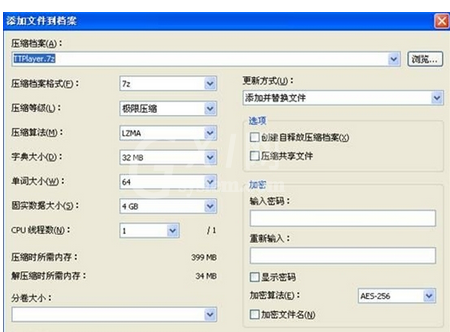
然后我们打开7z高级自解压程序(SfxMaker7Zip),进行如下设置:
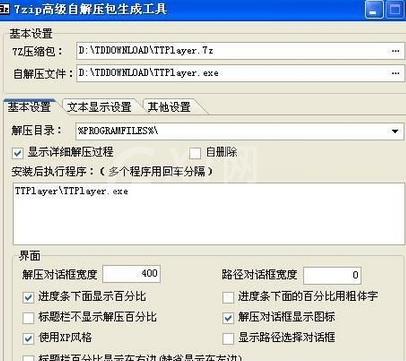
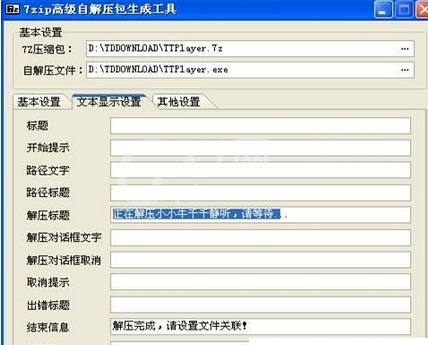
其中:%PROGRAMFILES%表示C:Program Files,因为我们想把它默认装到C:Program Files,所以显示路径选择对话框不勾选。宽度设置为0
接着设置静默安装即是不出现对话框标题兰,只有一个banner!
选择自己的图标文件,不必放在ttplayer文件夹下,软件自动集成进去的!
%T代表安装路径,不要修改,后面是快捷方式的目标地址。可以设置5个快捷方式。
名称即是快捷方式的名称,其余不常用,不用设置
如下图设置桌面快捷方式和开始菜单快捷方式
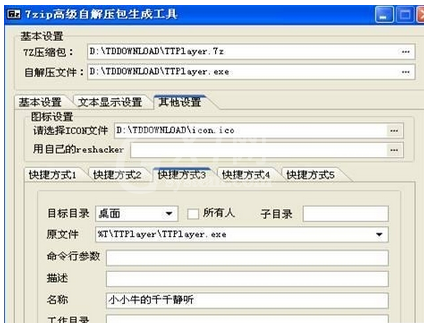

最后一切设置完成,点击开始创建即可。
相信各位看完了上文所述的7-Zip封装软件的具体操作方法,你们是不是都明白了呀!



























